Schlagwort: tipp
 Orkut-Erfinder, Orkut Buyukkokten, hat im Google Privacy Channel ein kurzen Video veröffentlicht, welches den Datenschutz bei Orkut erklärt.
Dieses Video zeigt in verständlicher englischer Sprache wie man seine Interessen nur für Freunde über die Einstellungen freigibt, wie man Profil Updates ausblendet und wie man weiteren Datenschutzeinstellungen treffen kann. Man kann auch seine Profilbesuche verstecken.
Auch ist es möglich einen Nutzer zu ignorieren.
» Ankündigung auf dem Orkut Blog
Orkut-Erfinder, Orkut Buyukkokten, hat im Google Privacy Channel ein kurzen Video veröffentlicht, welches den Datenschutz bei Orkut erklärt.
Dieses Video zeigt in verständlicher englischer Sprache wie man seine Interessen nur für Freunde über die Einstellungen freigibt, wie man Profil Updates ausblendet und wie man weiteren Datenschutzeinstellungen treffen kann. Man kann auch seine Profilbesuche verstecken.
Auch ist es möglich einen Nutzer zu ignorieren.
» Ankündigung auf dem Orkut Blog
 Ein relativ neues Greasemonkey-Script macht den schnellen Wechsel zwischen zwei oder mehreren Google Accounts möglich. Das Script, das auf den Namen "Google Account Multi-Login" hört, ersetzt den "Sign out"-Link im neuen Google Mail durch ein Drop-Down-Menü. Logischerweise findet man hier dann trotzdem einen Link um sich von Google Mail abzumelden.
Ein relativ neues Greasemonkey-Script macht den schnellen Wechsel zwischen zwei oder mehreren Google Accounts möglich. Das Script, das auf den Namen "Google Account Multi-Login" hört, ersetzt den "Sign out"-Link im neuen Google Mail durch ein Drop-Down-Menü. Logischerweise findet man hier dann trotzdem einen Link um sich von Google Mail abzumelden.
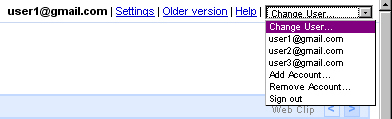 Wie schon erwähnt funktioniert das Script nur mit Google Mail 2.0 und nutzt die Greasemonkey-API. Übrigens funktioniert das Script nicht nur mit Google Mail sondern findet sich auf allen Google Seiten, außer beim alten Google Mail.
» Script installieren
Wie schon erwähnt funktioniert das Script nur mit Google Mail 2.0 und nutzt die Greasemonkey-API. Übrigens funktioniert das Script nicht nur mit Google Mail sondern findet sich auf allen Google Seiten, außer beim alten Google Mail.
» Script installieren
 Bisher ist man bei der Benutzung der Web History noch auf die Google Toolbar angewiesen um den Surfverlauf an Google zu übermitteln - aber mit einem kleinen Script geht es auch ohne. Das Greasemonkey-Script "Google History" überträgt die Daten direkt und ohne Toolbar-Umwege an Google. Das ganze funktioniert auch im IE, Safari und Opera.
Wenn das Script einmal installiert ist, müsst ihr nur die Web History in eurem Account aktivieren und könnt dann den Download der Google Toolbar abbrechen - diese wird nicht mehr gebraucht. Das Script nutzt Googles Weiterleitungsfunktion der Websuche um den Verlauf zu übermitteln. Dabei wird lediglich die URL ermittelt, ohne weitere Informationen - außer natürlich der standardmäßig immer übermittelten IP.
Um das Script zu nutzen braucht ihr:
Firefox: Greasemonkey
IE: Trixie
Opera: JavaScripts aktivieren
Safari: GreaseKit
Konqueror: UserScript
» Google History Script installieren
[Google OS]
Bisher ist man bei der Benutzung der Web History noch auf die Google Toolbar angewiesen um den Surfverlauf an Google zu übermitteln - aber mit einem kleinen Script geht es auch ohne. Das Greasemonkey-Script "Google History" überträgt die Daten direkt und ohne Toolbar-Umwege an Google. Das ganze funktioniert auch im IE, Safari und Opera.
Wenn das Script einmal installiert ist, müsst ihr nur die Web History in eurem Account aktivieren und könnt dann den Download der Google Toolbar abbrechen - diese wird nicht mehr gebraucht. Das Script nutzt Googles Weiterleitungsfunktion der Websuche um den Verlauf zu übermitteln. Dabei wird lediglich die URL ermittelt, ohne weitere Informationen - außer natürlich der standardmäßig immer übermittelten IP.
Um das Script zu nutzen braucht ihr:
Firefox: Greasemonkey
IE: Trixie
Opera: JavaScripts aktivieren
Safari: GreaseKit
Konqueror: UserScript
» Google History Script installieren
[Google OS]
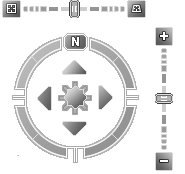
Verschieben Um die Ansicht Frei Hand zu verschieben, klickt entweder auf einen der Pfeile in die jeweilige Richtung oder haltet den Button ganz in der Mitte gedrückt und schiebt ihn wie ein Joystick hin und her. Drehen Um die Ansicht zu drehen könnt ihr entweder das "N" gedrückt halten und frei verschieben, oder auf die jeweilige Position im Kreis klicken. Tipp: Um wieder zur Standard-Drehung zurückzukehren klickt einmal auf das "N". Zoomen Um in die aktuelle Ansicht herein- oder herauszuzoomen könnt ihr entweder den Slider frei in die jeweilige Richtung verschieben oder auf den + bzw. - Button klicken. Tipp: Wenn ihr auf das + oder - doppelt klickt zoomt ihr sofort voll rein oder voll raus. Kippen Um die Ansicht zu kippen könnt ihr entweder den Slider frei nach links oder rechts verschieben oder auf das dazugehörige + oder - klicken. Tipp: Doppelklick auf das + oder - kippt die Ansicht komplett in die jeweilige Richtung. Bedienung mit der Maus Google Earth kann aber auch komplett mit der Maus, ohne das Navigations-Tool, bedient werden: Verschieben: Linke Maustaste gedrückt halten Drehen: Mittlere Maustaste gedrückt halten und nach links oder rechts schieben Zoomen: Scrollrad - oder doppelt mit der linken oder rechten Maustaste klicken Kippen: Mittlere Maustaste gedrückt halten und nach oben oder unten schieben » Google Earth Blog
 In Punkto Feeds ist YouTube eines der größten Negativbeispiele im Web: Die gesamte Website mitsamt allen Kategorien, User-Seiten, Playlisten & co. wären potenzielle Kandidaten für Feeds, aber offiziell anbieten tut YouTube kaum welche - man möchte die User wohl lieber direkt auf seinen Seiten haben statt nur im Feedreader. Aber einige versteckte Feeds gibt es dennoch.
Suche:
http://gdata.youtube.com/feeds/api/videos?orderby=updated&vq=Google
"Google" durch die Suchanfrage ersetzen
Suche in Kategorien:
http://gdata.youtube.com/feeds/api/videos/-/Music/?vq=Timbaland&orderby=updated
"Music" durch die Kategorie ersetzen, "Timbaland" durch Suchanfrage ersetzen
Channels:
http://gdata.youtube.com/feeds/api/users/Google/uploads?orderby=updated
"Google" durch den Namen des Channels ersetzen
Suche in Channels:
http://gdata.youtube.com/feeds/api/users/Googleradiohead/uploads?orderby=updated&vq=Google Mail
"Google" durch Channel ersetzen, "Google Mail" durch Suchanfrage ersetzen
Favorite Videos:
http://gdata.youtube.com/feeds/api/users/jensminor/favorites?orderby=updated
"jensminor" durch Usernamen ersetzen
Playlisten:
http://gdata.youtube.com/feeds/api/playlists/9EDECEA1E571DA8C
"9EDECEA1E571DA8C" durch Playlist-ID ersetzen
Ich hoffe dass YouTube trotz dieser Umwege über die YouTube API-Feeds irgendwann mal offizielle Feeds anbieten wird... ich denke dass das die Userzahl eher steigern als vermindern wird ;-)
[Google OS]
Ergänzung von Pascal:
User
http://www.youtube.com/rss/user/jensminor/videos.rss
jensminor durch Benutzernamen ersetzen
Danke Tim
In Punkto Feeds ist YouTube eines der größten Negativbeispiele im Web: Die gesamte Website mitsamt allen Kategorien, User-Seiten, Playlisten & co. wären potenzielle Kandidaten für Feeds, aber offiziell anbieten tut YouTube kaum welche - man möchte die User wohl lieber direkt auf seinen Seiten haben statt nur im Feedreader. Aber einige versteckte Feeds gibt es dennoch.
Suche:
http://gdata.youtube.com/feeds/api/videos?orderby=updated&vq=Google
"Google" durch die Suchanfrage ersetzen
Suche in Kategorien:
http://gdata.youtube.com/feeds/api/videos/-/Music/?vq=Timbaland&orderby=updated
"Music" durch die Kategorie ersetzen, "Timbaland" durch Suchanfrage ersetzen
Channels:
http://gdata.youtube.com/feeds/api/users/Google/uploads?orderby=updated
"Google" durch den Namen des Channels ersetzen
Suche in Channels:
http://gdata.youtube.com/feeds/api/users/Googleradiohead/uploads?orderby=updated&vq=Google Mail
"Google" durch Channel ersetzen, "Google Mail" durch Suchanfrage ersetzen
Favorite Videos:
http://gdata.youtube.com/feeds/api/users/jensminor/favorites?orderby=updated
"jensminor" durch Usernamen ersetzen
Playlisten:
http://gdata.youtube.com/feeds/api/playlists/9EDECEA1E571DA8C
"9EDECEA1E571DA8C" durch Playlist-ID ersetzen
Ich hoffe dass YouTube trotz dieser Umwege über die YouTube API-Feeds irgendwann mal offizielle Feeds anbieten wird... ich denke dass das die Userzahl eher steigern als vermindern wird ;-)
[Google OS]
Ergänzung von Pascal:
User
http://www.youtube.com/rss/user/jensminor/videos.rss
jensminor durch Benutzernamen ersetzen
Danke Tim